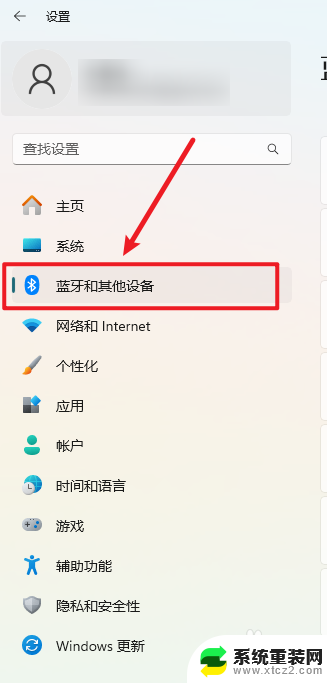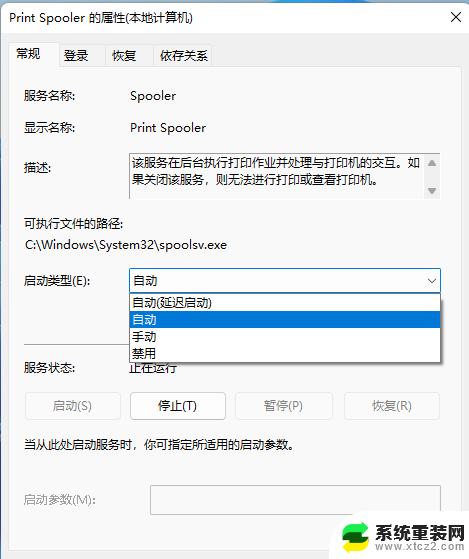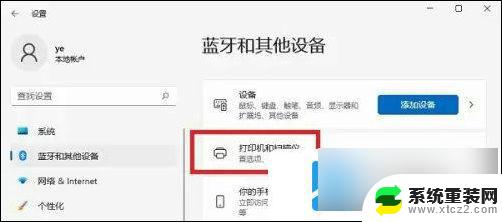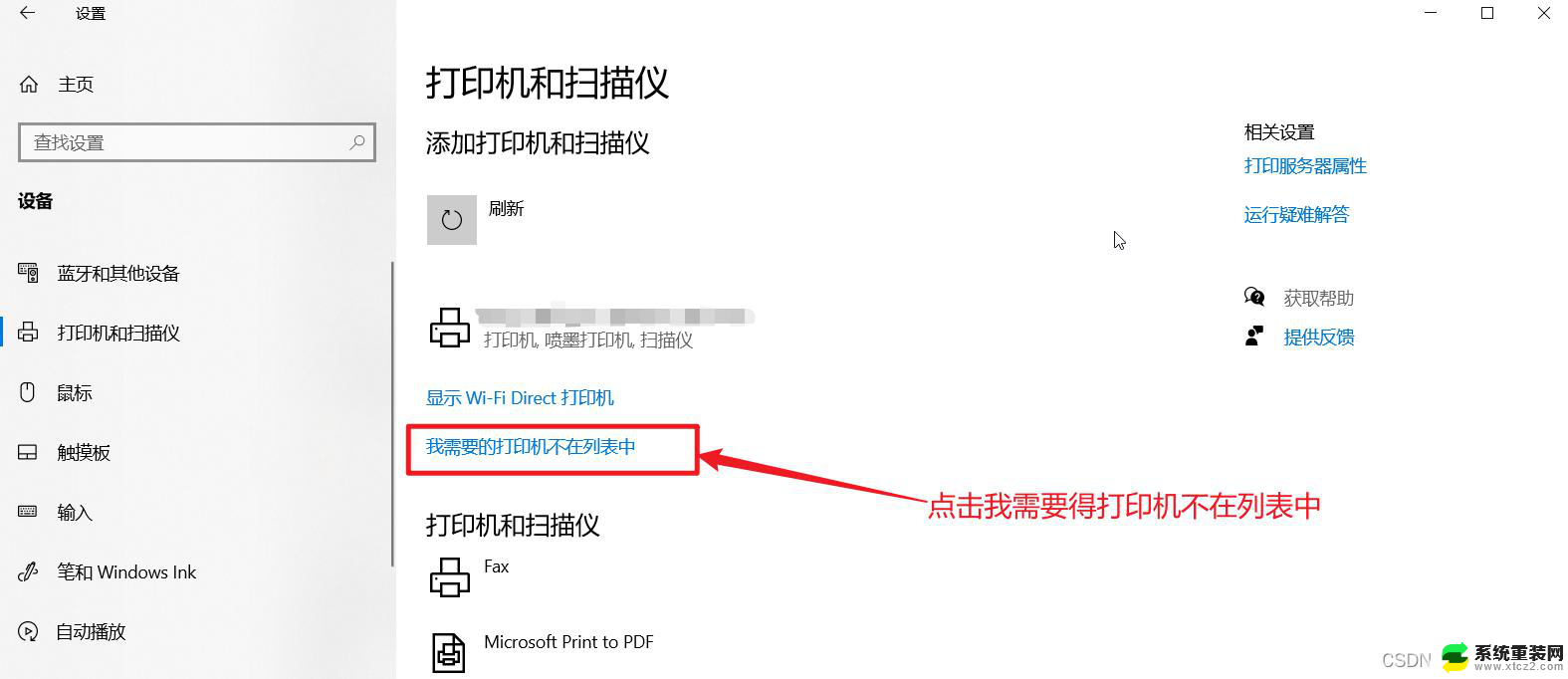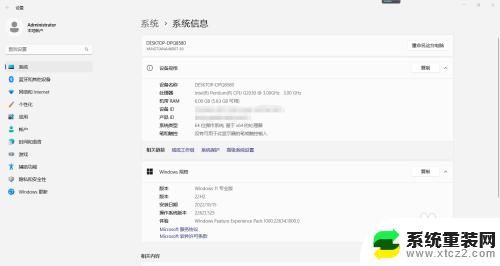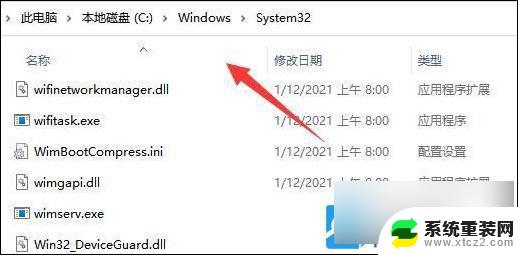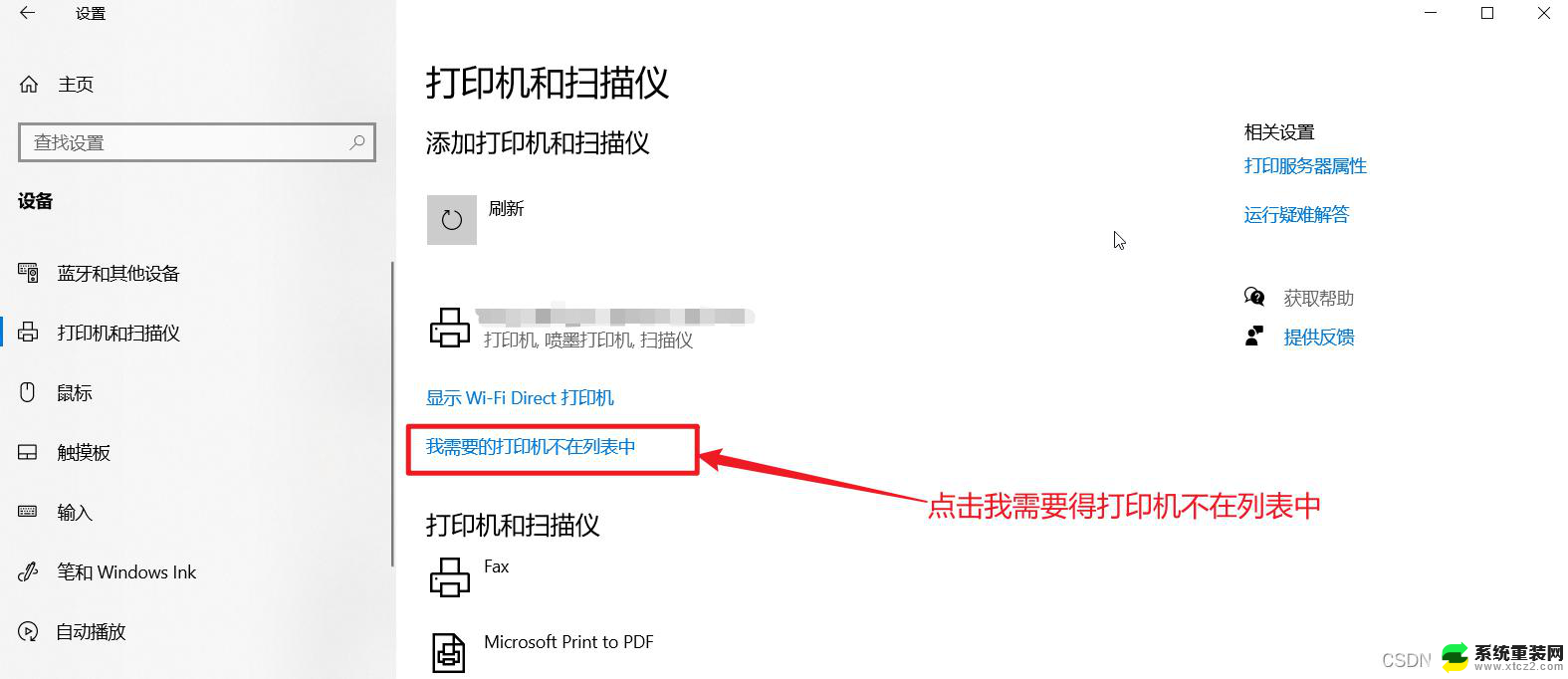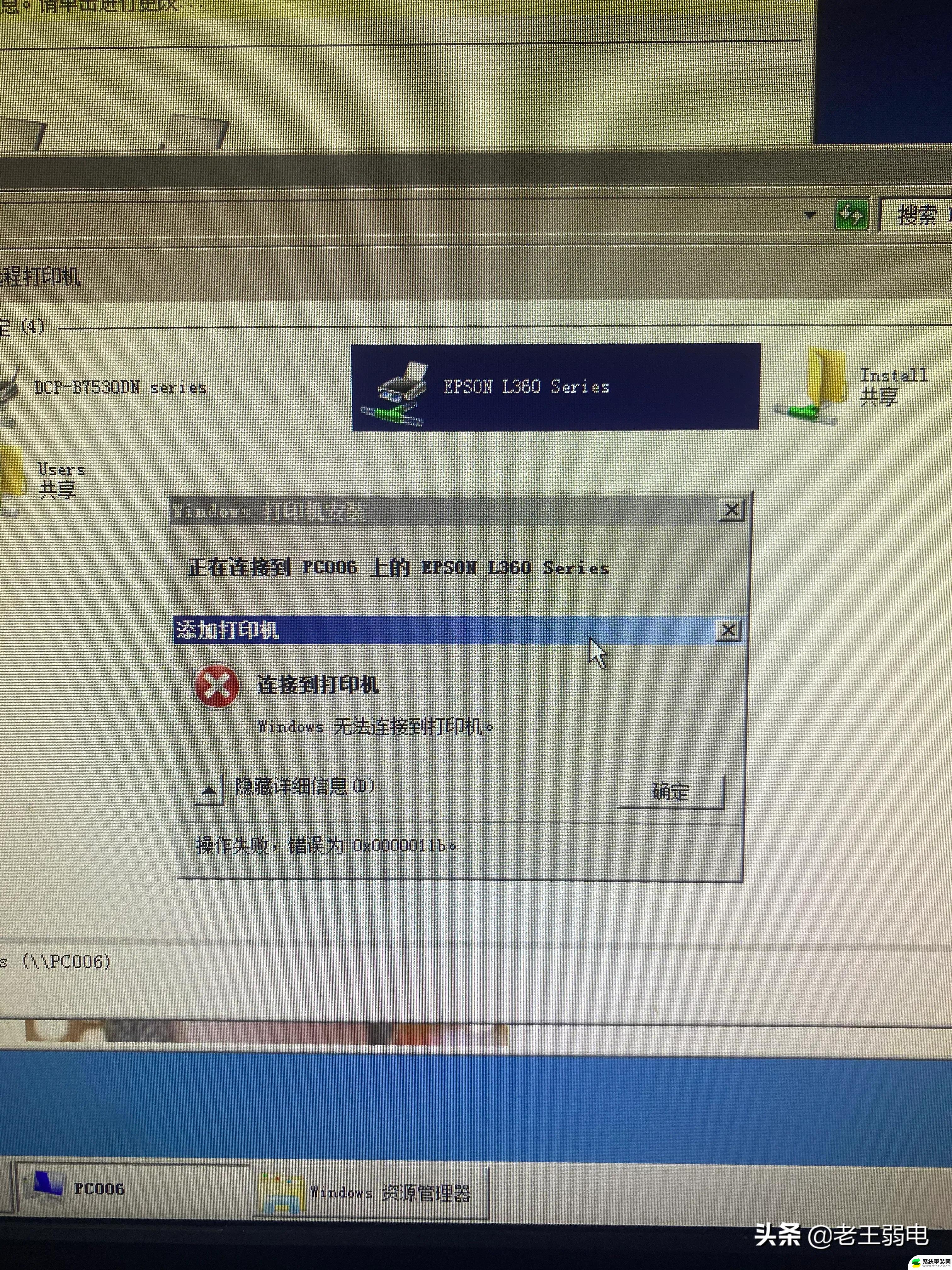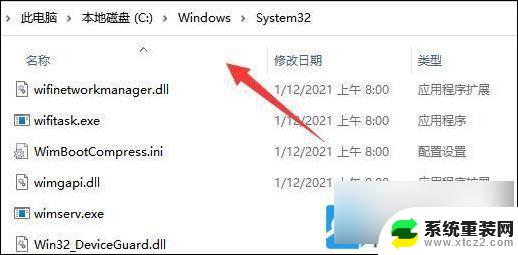win11添加的打印机的方法和步骤 win11系统电脑添加打印机方法
更新时间:2024-10-26 11:53:39作者:xtang
在使用Win11系统的电脑时,添加打印机是一个常见的操作步骤,为了方便用户打印文档或图片,Win11系统提供了简单易行的添加打印机方法。用户只需按照以下步骤操作,便可轻松完成打印机的添加。
操作方法:
1.进入电脑设置页,点击“蓝牙和其它设备”。
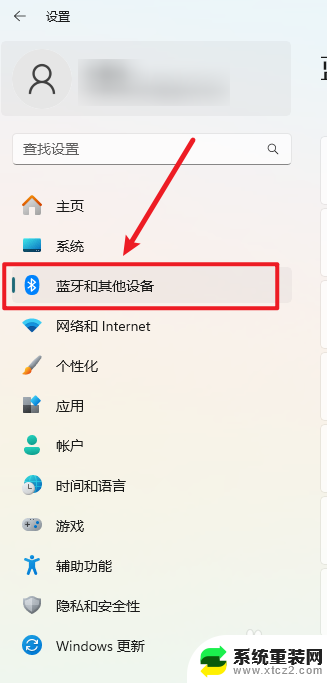
2.点击“打印机和扫描仪”按钮。
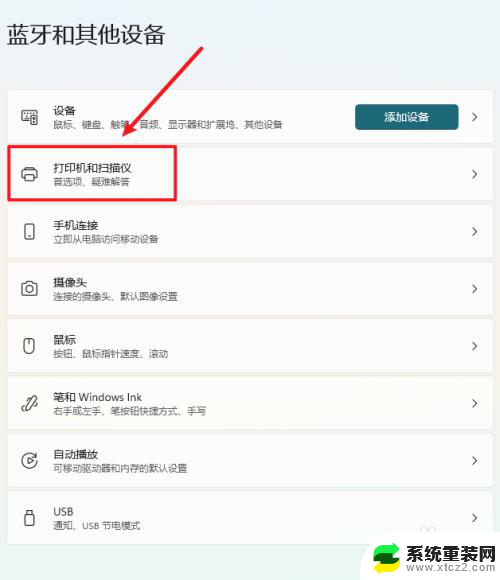
3.点击添加打印机或扫描仪后的“添加设备”。
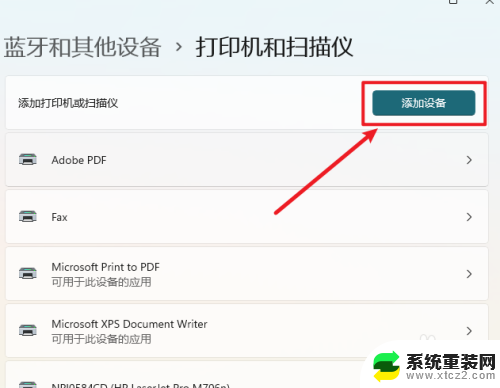
4.等待刷新完成,点击打印机后的“添加设备”即可。
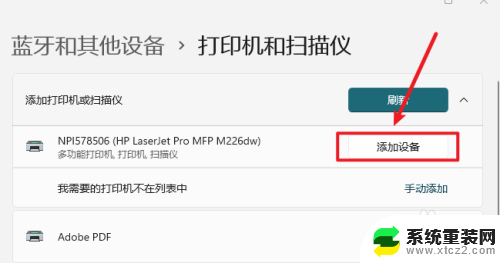
以上就是win11添加的打印机的方法和步骤的全部内容,碰到同样情况的朋友们赶紧参照小编的方法来处理吧,希望能够对大家有所帮助。